日常办公中,经常会遇到需要运行对环境要求较高的专业软件的情况,某些情况下必须借助服务器操作系统来支持。那么,如何完成windows server 2003的安装呢?整个过程包括准备安装介质、调整启动顺序、进入安装界面并按照提示完成各项配置,最终实现系统的成功部署。
1、 需要注意的是,Windows Server 2003原生系统并未集成常见的网卡驱动,安装后往往无法识别网络设备。因此,在开始安装前,应先确认当前计算机所使用的网卡型号,并提前下载对应的驱动程序。可通过“我的电脑”→“管理”→“设备管理器”→“网络适配器”查看具体网卡信息,以便准确获取匹配的驱动文件,确保系统安装完成后能够正常连接网络。
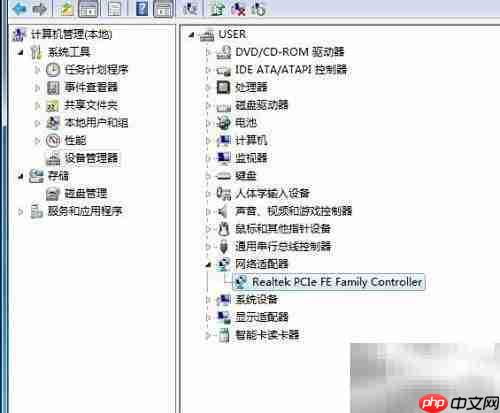
2、 将Windows Server 2003安装光盘插入光驱,并将光盘内容复制到本地硬盘。进入存放安装文件的目录,找到并双击运行AUTORUN或SETUP安装程序,随后根据屏幕提示逐步执行安装操作。
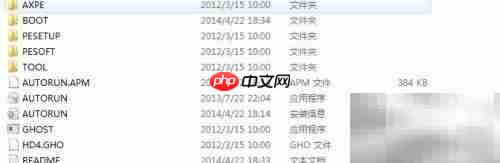

3、 在安装过程中,系统会要求输入产品密钥。该密钥通常印在软件包装盒上或包含在安装文件中,请仔细查找并正确填写,以避免安装中断或激活失败。
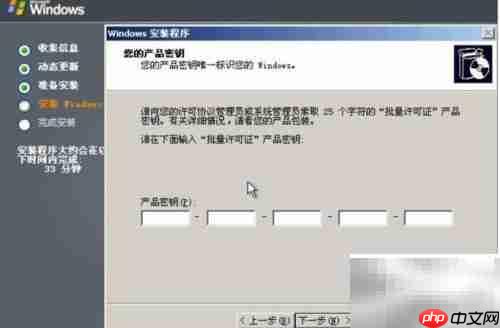
4、 输入产品密钥后,连续点击“下一步”,直至出现设置管理员密码的界面。此时建议设置一个易于记忆但安全的密码,例如常用手机号码等,切勿留空,以增强系统账户的安全性。

5、 系统安装完成后重启计算机,首要任务是安装预先下载好的网卡驱动程序,确保网络连接功能恢复正常。之后还需检查其他硬件是否存在驱动缺失情况,并及时补装。推荐使用功能完整的驱动管理工具,可自动识别所需驱动并完成安装,有效提升系统稳定性和使用流畅度。
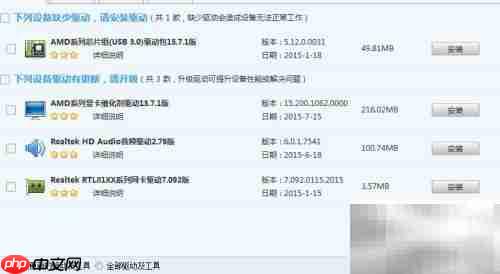
6、 若已有Windows Server 2003的Ghost镜像文件,也可通过专用系统部署工具快速完成安装。

7、 启动OneKey Ghost类的一键还原工具,在弹出的界面中选择所需的Ghost镜像文件,目标分区设为C盘,确认选项无误后点击“确定”按钮,开始系统恢复进程。
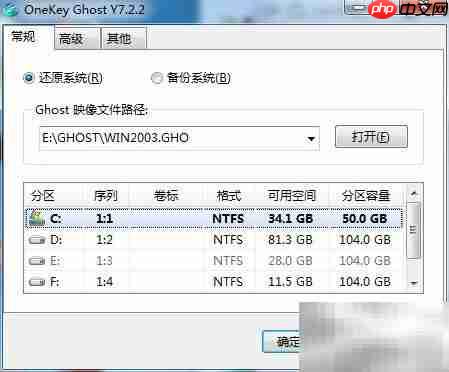
8、 稍后系统将提示重启计算机,重启后依照指引安装网卡及其他必要驱动程序,即可完成全部部署工作。
以上就是安装Server 2003系统步骤的详细内容,更多请关注php中文网其它相关文章!

每个人都需要一台速度更快、更稳定的 PC。随着时间的推移,垃圾文件、旧注册表数据和不必要的后台进程会占用资源并降低性能。幸运的是,许多工具可以让 Windows 保持平稳运行。

Copyright 2014-2025 https://www.php.cn/ All Rights Reserved | php.cn | 湘ICP备2023035733号